안녕하세요.
코딩연습생입니다
비쥬얼스튜디오 Xamarin을 이용한 로그인 창 만들기 입니다
저도 처음 접해보는 부분이라 많이 헷갈리고 연습을 하고 있습니다~
음..일단 시작에 앞서 비쥬얼스튜디오의 Cross-Platform에 대해 알아야 하는데요
간단하게 말해서 C#코드로 짠 앱 소스코드를 다양한 플렛폼에 간단하게 적용시킬수 있는 플랫폼이다
인데요...ㅎㅎ
아래 정말 설명을 잘 해 놓은 영상이 있어서 링크 걸어드리니 한번 보시는걸 추천 드립니다
https://www.youtube.com/watch?v=B_cjRSDve8Q&list=PLZiskT3TqIThspx9OPBNFY5xGKTKJFelG
이번에 만들 로그인창도 Cross-Platform 환경에서 제작을 할 것입니다
다소 복작하고 어려울수 있으나 일단 한번 따라서 완성 시키시고 나면 금방 이해가 가실거라 생각합니다
1. 프로젝트 생성
- 비쥬얼스튜디오 2017환경에서 개발하엿습니다 참고해서 봐주세요
- 파일 -> 새로만들기 -> 프로젝트

- 프로젝트 형식은 Cross-Platform 형식이며, 모바일 앱(Xamarin.Forms) 형식의 폼을 구성해서 만듭니다

- Cross Platform의 세부 설정입니다 빈화면에 호환되는 플랫폼의 종류 등을 설정 합니다

2. 폼 구성하기
- Cross Platform 솔루션 구성을 먼저 이해해야 합니다
- 전체 프로젝트를 감싸는 솔루션 밑에 플랫폼을 관장해야할 C# 프로젝트가 있고
그 밑에 각 플렛폼에 따른 프로젝트가 있습니다
- 프로젝트명.Droid : 안드로이드 플렛폼
- 프로젝트명.IOS : 애플 플렛폼
- 프로젝트폄.UWP : 테블릿 플렛폼
- 저희가 수정할 부분은 C# 프로젝트 입니다
- C#프로젝트 부분에서 App.xaml 파일을 마우스 오른쪽 버튼을 눌러 삭제 합니다

- C# 프로젝트에서 마우스 오른쪽 버튼을 통해 새항목을 선택합니다
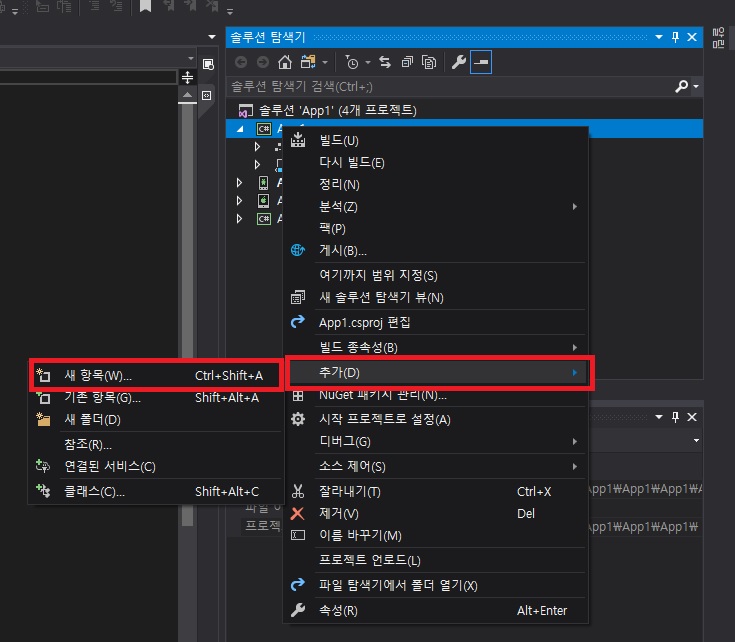
- App.cs 클래스 파일을 추가합니다

- App.cs 클래스 파일에 다음과 같이 코딩합니다
*App.cs
using Xamarin.Forms;
namespace LoginNavigation
{
public class App : Application
{
public static bool IsUserLoggedIn { get; set; }
public App ()
{
if (!IsUserLoggedIn) {
MainPage = new NavigationPage (new LoginPage ());
} else {
MainPage = new NavigationPage (new LoginNavigation.MainPage ());
}
}
protected override void OnStart ()
{
// Handle when your app starts
}
protected override void OnSleep ()
{
// Handle when your app sleeps
}
protected override void OnResume ()
{
// Handle when your app resumes
}
}
}
- 다시 C# 프로젝트에서 마우스 오른쪽 버튼을 클릭하여 클래스 파일을 추가 합니다
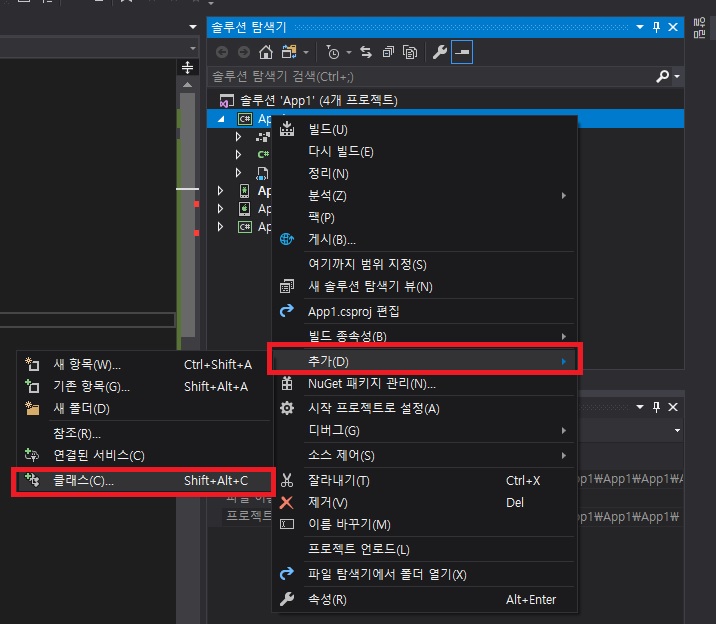
- 클래스 명은 Constants.cs로 만들고 추가 합니다

- 새로 추가된 클래스 파일에 아래와 같이 코딩합니다
*Constants.cs
using System;
using System.Data;
namespace LoginNavigation
{
public static class Constants
{
public static string Username = string.Empty;
public static string Password = string.Empty;
}
}
- 다시 항목 추가를 해줍니다
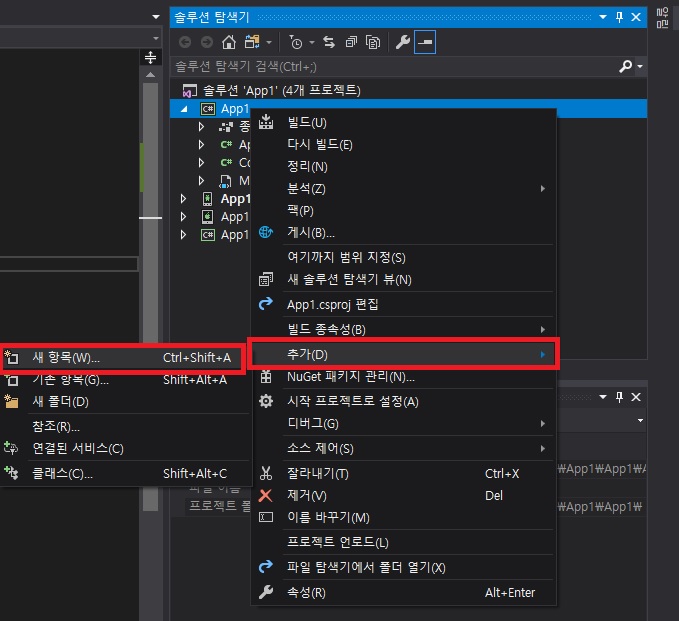
- 이번에는 LoginPage.xaml 이름을 가진 콘텐츠 페이지를 추가합니다

- 콘텐츠 페이지는 디자인 부분과 CS 부분의 소스가 두개로 입력됩니다
- 처음 LoginPage.xaml 디자인 부분에 아래와 같이 코딩합니다
*LoginPage.xaml
<?xml version="1.0" encoding="UTF-8"?>
<ContentPage xmlns="http://xamarin.com/schemas/2014/forms" xmlns:x="http://schemas.microsoft.com/winfx/2009/xaml" x:Class="LoginNavigation.LoginPage" Title="Login">
<ContentPage.ToolbarItems>
<ToolbarItem Text="Sign Up" Clicked="OnSignUpButtonClicked" />
</ContentPage.ToolbarItems>
<ContentPage.Content>
<StackLayout VerticalOptions="StartAndExpand">
<Label Text="Username" />
<Entry x:Name="usernameEntry" Placeholder="username" />
<Label Text="Password" />
<Entry x:Name="passwordEntry" IsPassword="true" />
<Button Text="Login" Clicked="OnLoginButtonClicked" />
<Label x:Name="messageLabel" />
</StackLayout>
</ContentPage.Content>
</ContentPage>- 다음 LoginPage.xaml.cs 부분에 아래와 같이 코딩합니다
*LoginPage.xaml.cs
using System;
using Xamarin.Forms;
using System.Data;
using System.Data.SqlClient;
namespace LoginNavigation
{
public partial class LoginPage : ContentPage
{
public LoginPage ()
{
InitializeComponent ();
}
async void OnSignUpButtonClicked (object sender, EventArgs e)
{
await Navigation.PushAsync (new SignUpPage ());
}
async void OnLoginButtonClicked (object sender, EventArgs e)
{
var user = new User {
Username = usernameEntry.Text,
Password = passwordEntry.Text
};
var isValid = AreCredentialsCorrect (user);
if (isValid) {
App.IsUserLoggedIn = true;
Navigation.InsertPageBefore (new MainPage (), this);
await Navigation.PopAsync ();
} else {
messageLabel.Text = "Login failed";
passwordEntry.Text = string.Empty;
}
}
bool AreCredentialsCorrect (User user)
{
return user.Username == Constants.Username && user.Password == Constants.Password;
}
}
}
- 다시 C# 프로젝트에서 신규 클래스 파일을 추가합니다
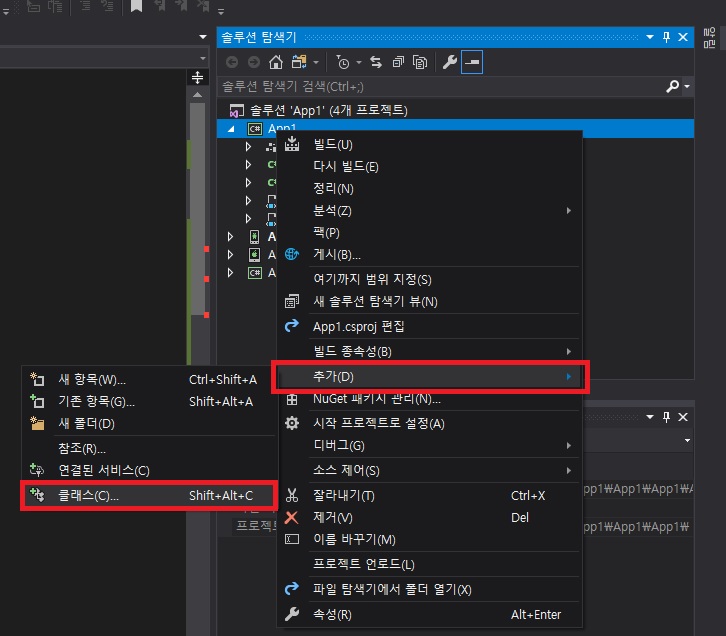
- 클래스 명칭은 LoginPageCs.cs파일로 합니다

- 신규로 생성한 클래스 파일에 아래와 같이 코딩을 합니다
*LoginPageCS.cs
using System;
using Xamarin.Forms;
using System.Data;
using System.Data.SqlClient;
namespace LoginNavigation
{
public class LoginPageCS : ContentPage
{
Entry usernameEntry, passwordEntry;
Label messageLabel;
public LoginPageCS ()
{
var toolbarItem = new ToolbarItem {
Text = "Sign Up"
};
toolbarItem.Clicked += OnSignUpButtonClicked;
ToolbarItems.Add (toolbarItem);
messageLabel = new Label ();
usernameEntry = new Entry {
Placeholder = "username"
};
passwordEntry = new Entry {
IsPassword = true
};
var loginButton = new Button {
Text = "Login"
};
loginButton.Clicked += OnLoginButtonClicked;
Title = "Login";
Content = new StackLayout {
VerticalOptions = LayoutOptions.StartAndExpand,
Children = {
new Label { Text = "Username" },
usernameEntry,
new Label { Text = "Password" },
passwordEntry,
loginButton,
messageLabel
}
};
}
async void OnSignUpButtonClicked (object sender, EventArgs e)
{
await Navigation.PushAsync (new SignUpPageCS ());
}
async void OnLoginButtonClicked (object sender, EventArgs e)
{
var user = new User {
Username = usernameEntry.Text,
Password = passwordEntry.Text
};
var isValid = AreCredentialsCorrect (user);
if (isValid) {
App.IsUserLoggedIn = true;
Navigation.InsertPageBefore (new MainPageCS (), this);
await Navigation.PopAsync ();
} else {
messageLabel.Text = "Login failed";
passwordEntry.Text = string.Empty;
}
}
bool AreCredentialsCorrect (User user)
{
return user.Username == Constants.Username && user.Password == Constants.Password;
}
}
}
- 다음 MainPage.xaml 파일에 아래와 같이 코딩 해줍니다
- 콘텐츠 페이지 이기 때문에 xaml과 cs 부분으로 나뉘어져 있으니 주의 하시기 바랍니다
- MainPage.xaml 부분 코딩 입니다
*MainPage.xaml
<?xml version="1.0" encoding="UTF-8"?>
<ContentPage xmlns="http://xamarin.com/schemas/2014/forms" xmlns:x="http://schemas.microsoft.com/winfx/2009/xaml" x:Class="LoginNavigation.MainPage" Title="Main Page">
<ContentPage.ToolbarItems>
<ToolbarItem Text="Logout" Clicked="OnLogoutButtonClicked" />
</ContentPage.ToolbarItems>
<ContentPage.Content>
<StackLayout>
<Label Text="Main app content goes here" HorizontalOptions="Center" VerticalOptions="CenterAndExpand" />
</StackLayout>
</ContentPage.Content>
</ContentPage>* MainPage.xaml.cs
using System;
using Xamarin.Forms;
namespace LoginNavigation
{
public partial class MainPage : ContentPage
{
public MainPage ()
{
InitializeComponent ();
}
async void OnLogoutButtonClicked (object sender, EventArgs e)
{
App.IsUserLoggedIn = false;
Navigation.InsertPageBefore (new LoginPage (), this);
await Navigation.PopAsync ();
}
}
}
- 다음 다시 신규 클래스 파일을 추가 합니다

- 신규 클래스의 명칭은 MainPageCS.cs파일로 지정합니다

- 생성된 클래스 파일에 아래와 같이 코딩 합니다
*MainPageCS.cs
using System;
using Xamarin.Forms;
namespace LoginNavigation
{
public class MainPageCS : ContentPage
{
public MainPageCS ()
{
var toolbarItem = new ToolbarItem {
Text = "Logout"
};
toolbarItem.Clicked += OnLogoutButtonClicked;
ToolbarItems.Add (toolbarItem);
Title = "Main Page";
Content = new StackLayout {
Children = {
new Label {
Text = "Main app content goes here",
HorizontalOptions = LayoutOptions.Center,
VerticalOptions = LayoutOptions.CenterAndExpand
}
}
};
}
async void OnLogoutButtonClicked (object sender, EventArgs e)
{
App.IsUserLoggedIn = false;
Navigation.InsertPageBefore (new LoginPageCS (), this);
await Navigation.PopAsync ();
}
}
}
- 다시 컨텐츠 페이지를 하나 추가 합니다

- 추가될 컨텐츠 페이지의 명칭은 signUpPage.xaml 입니다

- SignUpPage.xaml과 SignUpPage.xaml.cs 파일에 아래와 같이 따로 코딩을 합니다
*SignUpPage.xaml
<?xml version="1.0" encoding="UTF-8"?>
<ContentPage xmlns="http://xamarin.com/schemas/2014/forms"
xmlns:x="http://schemas.microsoft.com/winfx/2009/xaml"
x:Class="LoginNavigation.SignUpPage"
Title="Sign Up">
<ContentPage.Content>
<StackLayout VerticalOptions="StartAndExpand">
<Label Text="Username" />
<Entry x:Name="usernameEntry" Placeholder="username" />
<Label Text="Password" />
<Entry x:Name="passwordEntry" IsPassword="true" />
<Label Text="Email address" />
<Entry x:Name="emailEntry" />
<Button Text="Sign Up" Clicked="OnSignUpButtonClicked" />
<Label x:Name="messageLabel" />
</StackLayout>
</ContentPage.Content>
</ContentPage>*SignUpPage.xaml.cs
using System;
using System.Linq;
using Xamarin.Forms;
namespace LoginNavigation
{
public partial class SignUpPage : ContentPage
{
public SignUpPage ()
{
InitializeComponent ();
}
async void OnSignUpButtonClicked (object sender, EventArgs e)
{
var user = new User () {
Username = usernameEntry.Text,
Password = passwordEntry.Text,
Email = emailEntry.Text
};
// Sign up logic goes here
var signUpSucceeded = AreDetailsValid (user);
if (signUpSucceeded) {
var rootPage = Navigation.NavigationStack.FirstOrDefault ();
if (rootPage != null) {
App.IsUserLoggedIn = true;
Navigation.InsertPageBefore (new MainPage (), Navigation.NavigationStack.First ());
await Navigation.PopToRootAsync ();
}
} else {
messageLabel.Text = "Sign up failed";
}
}
bool AreDetailsValid (User user)
{
return (!string.IsNullOrWhiteSpace (user.Username) && !string.IsNullOrWhiteSpace (user.Password) && !string.IsNullOrWhiteSpace (user.Email) && user.Email.Contains ("@"));
}
}
}
- 다시 클래스 파일을 추가 합니다

- 추가될 클래스 파일의 명칭은 SingUppageCS.cs 입니다

- 추가된 클래스 파일에 아래와 같이 코딩 합니다
*SignUpPage.xaml.cs
using System;
using System.Linq;
using Xamarin.Forms;
namespace LoginNavigation
{
public class SignUpPageCS : ContentPage
{
Entry usernameEntry, passwordEntry, emailEntry;
Label messageLabel;
public SignUpPageCS ()
{
messageLabel = new Label ();
usernameEntry = new Entry {
Placeholder = "username"
};
passwordEntry = new Entry {
IsPassword = true
};
emailEntry = new Entry ();
var signUpButton = new Button {
Text = "Sign Up"
};
signUpButton.Clicked += OnSignUpButtonClicked;
Title = "Sign Up";
Content = new StackLayout {
VerticalOptions = LayoutOptions.StartAndExpand,
Children = {
new Label { Text = "Username" },
usernameEntry,
new Label { Text = "Password" },
passwordEntry,
new Label { Text = "Email address" },
emailEntry,
signUpButton,
messageLabel
}
};
}
async void OnSignUpButtonClicked (object sender, EventArgs e)
{
var user = new User () {
Username = usernameEntry.Text,
Password = passwordEntry.Text,
Email = emailEntry.Text
};
// Sign up logic goes here
var signUpSucceeded = AreDetailsValid (user);
if (signUpSucceeded) {
var rootPage = Navigation.NavigationStack.FirstOrDefault ();
if (rootPage != null) {
App.IsUserLoggedIn = true;
Navigation.InsertPageBefore (new MainPageCS (), Navigation.NavigationStack.First ());
await Navigation.PopToRootAsync ();
}
} else {
messageLabel.Text = "Sign up failed";
}
}
bool AreDetailsValid (User user)
{
return (!string.IsNullOrWhiteSpace (user.Username) && !string.IsNullOrWhiteSpace (user.Password) && !string.IsNullOrWhiteSpace (user.Email) && user.Email.Contains ("@"));
}
}
}
- 다시 클래스 파일을 하나더 추가 합니다

- 클래스 명칭은 User.cs 입니다

- 추가된 User.cs 파일에 아래와 같이 코딩 합니다
*User.cs
namespace LoginNavigation
{
public class User
{
public string Username { get; set; }
public string Password { get; set; }
public string Email { get; set; }
}
}
이제 여기까지 완료 하셨다면 코딩은 모두 끝낫습니다
빌드를 돌려 에뮬레이터를 실행해 주세요.
혹시 저와 같이 디바이스 빌드를 하실 분이라면 아래 링크를 참고해 주세요
https://codingman.tistory.com/95
[Microsoft Visual Studio 2017] Xamarin 디바이스로 디버깅 하기
안녕하세요 코딩연습생입니다 요즘 코로나 때문에 난리도 아니죠?ㅠ 제 주변에도 온통 관심사가 코로나에 가있습니다 이런 시국에 회사에서는 왜이렇게 일을 많이 주는걸까요....참 이해하기 힘든...ㅋㅋ 이번 포..
codingman.tistory.com
빌드가 완료가 되면 앱이 실행됩니다

정말 심플한 화면이 나오게 됩니다
다음번 포스팅에서 MSSQL와 연동하여 로그인 시키는 부분을 포스팅 하도록 하겠습니다
감사합니다~
'코딩정보 > Android' 카테고리의 다른 글
| [Xamarin Forms] 자마린으로 간단한 앱 회원가입 만들기 (2) | 2020.03.19 |
|---|---|
| [Xamarin Forms] 자마린에서 MSSQL 연동하기 (0) | 2020.03.17 |
| [Microsoft Visual Studio 2017] Xamarin 디바이스로 디버깅 하기 (0) | 2020.03.16 |
| [Android] 비쥬얼 스튜디오로 커스텀 리스트뷰 만들기 (0) | 2020.03.04 |
| [Visual Studio 2017] Microsoft Visual Studio Emulator for Android 인터넷 연결 설정하기 (0) | 2020.03.04 |



